A interface do Motion Mixer contém cinco menus localizados na parte superior da janela Motion Mixer.
Interface
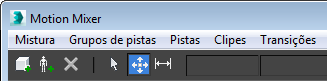
Menu de mix
O menu de Mix fornece ferramentas para o gerenciamento de seus objetos bípedes e não bípedes quando são selecionados. Se um objeto já foi adicionado ao Motion Mixer, clicar com o botão direito do mouse no nome exibe o menu. Use os comandos deste menu para carregar e salvar arquivos MIX, ajustar cores de trilha e parâmetros de equilíbrio e ativar e desativar o modo Mixer.
- Editar objeto de combinação do Max
-
Abre a caixa de diálogo Editar objeto de combinação do Max, que lhe permite modificar o conteúdo do mix destacado de objetos não bípedes. Esta caixa de diálogo é comparável com a caixa de diálogo Objetos do Max para combinar, à exceção da opção Consolidar nós removidos.
Nota: Esta caixa de diálogo somente está disponível para misturas de objetos não bípedes.
- Consolidar nós removidos
-
Quando ativado, as teclas de animação dos objetos removidos são consolidadas na linha de tempo principal. Padrão=desativado.
- Adicionar Grupo de trajetórias
-
Adiciona um grupo de trajetórias à parte superior das misturas de objetos selecionadas.
- Cor de trilha...
-
Permite alterar a cor dos clipes nas misturas de objetos selecionadas. Escolher este comando exibe um Seletor de cores, onde é possível especificar a cor do clipe.
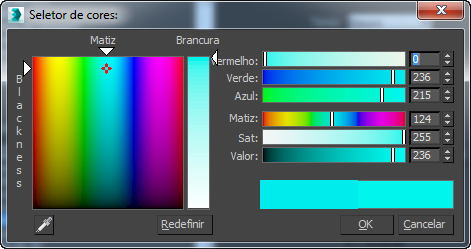
- Parâmetros de equilíbrio...
-
Abre a caixa de diálogo Parâmetros de equilíbrio. Estes valores influenciam os efeitos da compensação de equilíbrio na pélvis e espinha do bípede quando você usa movimentos diferentes nas partes superior e inferior do bípede. Consulte Ajusta equilíbrio do bípede no Mixer.
Nota: Esta caixa de diálogo somente disponível para misturas de objetos bípedes.
- Proporção lateral Diminuir a Proporção lateral para 0,0 fará com que a compensação de equilíbrio use apenas movimentos para a frente ou para trás na bacia. Aumentar a Proporção lateral para 1,0 ajustará a bacia somente com movimento de um lado para o outro. Intervalo = 0,0 a 1,0; Padrão = 0,5.
- Propagação Afeta o grau em que as articulações da espinha são giradas para seguir o giro da bacia e COM. Quando definido como 0,0 (padrão), a rotação da espinha não é influenciada pelo movimento inferior do corpo. Quando definido como 1,0, todas as articulações da espinha, exceto a mais acima, usam a animação da espinha do movimento inferior do corpo até certo ponto, para seguir melhor o movimento da bacia e COM. A articulação mais baixa da espinha é a mais girada e cada articulação subsequente é girada cada vez menos. A articulação mais acima da espinha não é girada, pelo que o movimento do braço será preservado.
Para que esta configuração afete a rotação da espinha, o movimento inferior do corpo deve ter alguma animação da espinha como parte do clipe de movimento.
Uma configuração Propagação acima de 0,0 é adequada quando o movimento superior do corpo faz com que a espinha se dobre muito durante uma grande parte da animação. Intervalo = 0,0 a 1.0; Padrão = 0,0.
- Excluir
-
Apaga os objetos selecionados a partir do Mixer.
- Carregar arquivo Mix
-
Abre uma caixa de diálogo onde é possível selecionar um arquivo MIX para carregar no Mixer.
- Salvar arquivo Mix
-
Abre uma caixa de diálogo onde é possível salvar a mistura atual do objeto como arquivo MIX.
_____
As seguintes ferramentas de Mixagem estão disponíveis somente para a mistura de objetos bípedes.
- Calcular mixagem
-
Executa uma mixagem nos bípedes selecionados. Surge uma trilha de Mixagem na parte inferior do mix de cada bípede. Clicar na trilha de Mixagem desativa-a ou ativa-a. Quando a trilha de Mixagem está ativa, cada bípede herda a animação desta trilha única ao invés das trajetórias de camada e transição da mistura. Quando a trilha de Mixagem está inativa, o bípede usa a mistura bruta.

Uma trilha de Mixagem inativa (acima) e uma trilha de Mixagem ativa (abaixo)

Uma trilha de Mixagem inativa (acima) e uma trilha de Mixagem ativa (abaixo)
Uma mixagem pode fazer ajustes automáticos a transições entre movimentos da planta do pé. Criar uma trilha de Mixagem torna possível copiar a mixagem para o bípede, para que possa ser salva como um arquivo BIP. Consulte Exportando animação para o bípede.
- Excluir mixagem
-
Remove a mixagem do mix dos bípedes selecionados.
As próximas três opções de menu são mutuamente exclusivas; somente é possível ativar uma de cada vez.
- Copiar mixagem para bípede
-
Copia a animação da trilha de Mixagem para o bípede. A animação permanece no bípede, mesmo após o modo Mixer ser desativado e a animação pode ser salva como um arquivo BIP.
- Combinação bruta de efeitos
-
Quando esta opção é ativada, o modo Mixer é ativado para o bípede. Padrão=ativo.
- Efeito Mixagem
-
Quando esta opção é ativada, a trilha de mixagem é ativada. Esta opção está disponível somente se tiver sido calculada uma mixagem.
- Efeito Bípede
-
Quando esta opção é ativada, o modo Mixer é desativado para o bípede. Clique em Combinação bruta de efeitos para reativar o modo Mixer.
Menu Grupo de trajetórias
Quando é selecionado um grupo de trajetórias, você pode acessar os comandos no menu Grupo de trajetórias. Em alternativa, é possível clicar com o botão direito do mouse em uma etiqueta do grupo de trajetórias para abrir o menu.
O menu Grupo de trajetórias permite administrar os bípedes no Mixer. Cada bípede que você adiciona ao Motion Mixer obtém seu próprio grupo de trajetórias, uma seleção de partes de bípedes.
- Filtro...
-
Abre a caixa de diálogo Filtro do grupo de trajetórias onde é possível personalizar as partes corporais do objeto que são incluídas em um mix do grupo de trajetórias. Este comando somente está disponível quando é selecionado um único grupo de trajetórias. Para obter mais informações, consulte a caixa de diálogo do Grupo de trajetórias (objeto não bípede), caixa de diálogo Filtro do grupo de trajetórias (objeto bípede)ou Filtragem de trajetórias do Mixer.
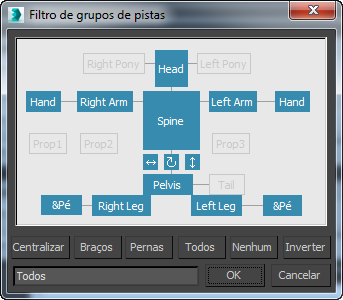
A caixa de diálogo Filtro do grupo de trajetórias para misturas de objetos bípedes.
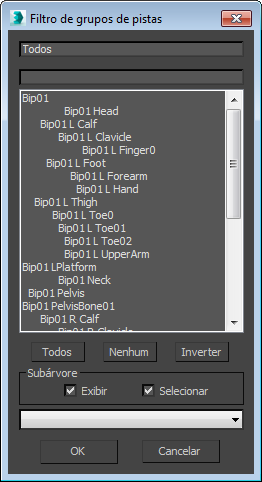
A caixa de diálogo Filtro do grupo de trajetórias para misturas de objetos não bípedes.
- Adicionar grupo de trajetórias acima
-
Adiciona novos grupos de trajetórias acima dos que estão selecionados atualmente.
- Adicionar grupo de trajetórias abaixo
-
Adiciona novos grupos de trajetórias abaixo dos que estão selecionados atualmente.
- Adicionar Trajetória de camada
-
Adiciona uma Trajetória de camada no topo dos grupos de trajetórias selecionados. As Trajetórias de camada mantêm clipes a ser combinados sem transições.
- Adicionar Trajetória de transição
-
Adiciona uma Trajetória de transição no topo dos grupos de trajetórias selecionados. As Trajetórias de transição mantêm clipes que são combinados com transições. São automaticamente criados clipes nas Trajetórias de transição quando eles se sobrepõem.
- Excluir todos os clipes
-
Limpa os grupos de trajetórias selecionados de todos os clipes e transições.
- Excluir
-
Apaga os grupos de trajetórias selecionados a partir do Motion Mixer.
Menu Trilhas
Os comandos do menu Trilhas apenas estão ativos quando você têm uma trilha ou trilhas selecionadas no Mixer. Estes comandos de menu também estão disponíveis quando você clica com o botão direito do mouse em uma trilha da janela Mixer.
- Adicionar Trajetória de camada acima
-
Adiciona uma nova Trajetória de camada acima das tajetórias atualmente selecionadas.
- Adicionar Trajetória de camada abaixo
-
Adiciona uma nova Trajetória de camada abaixo das tajetórias atualmente selecionadas.
- Adicionar Trajetória de transição acima
-
Adiciona uma nova Trajetória de transição acima das tajetórias atualmente selecionadas.
- Adicionar Trajetória de transição abaixo
-
Adiciona uma nova Trajetória de transição abaixo das tajetórias atualmente selecionadas.
- Converter em Trajetória de camada
-
Converte as Trajetórias de transição selecionadas em Trajetórias de camada.
- Converter em Trajetória de transição
-
Converte as Trajetórias de camada selecionadas em Trajetórias de transição.
- Otimizar todas as transições
-
Todas as transições da tajetória são otimizadas.
- Novos clipes > A partir de arquivos
-
Abre uma caixa de diálogo onde é possível selecionar um ou mais arquivos BIP ou arquivos XAF para adicionar à trilha selecionada. Se um arquivo BIP selecionado tiver sido salvo para esta versão do 3ds Max, é exibida uma miniatura na Visualização de movimento, onde é possível mover o controle deslizante e obter uma ideia do aspecto do movimento.
Qualquer clipe que você adicione a uma trilha usando este método é adicionado automaticamente ao Reservatório.
Nota: Se você escolher um arquivo BIP mais antigo, você receberá uma mensagem indicando que o arquivo é obsoleto e deve ser salvo novamente. Até o arquivo BIP ser salvo novamente, ele não será exibido na Visualização de movimento. - Novos clipes > A partir de reservatório
-
Abre uma caixa de diálogo Arquivos do reservatório onde é possível selecionar um ou mais arquivos BIP ou XAF listados no Reservatório.
- Importar fluxo de movimento
-
Permite importar clipes e transições de um script de fluxo de movimento para a trilha selecionada. Você pode importar um script somente se ele estiver ativo no bípede atualmente selecionado e se ele tiver sido carregado ou salvo como parte de um arquivo MFE. Se estiverem disponíveis scripts para importação, a caixa de diálogo Scripts de fluxo de movimento exibe uma lista de scripts disponíveis. O script importado substitui a trilha atualmente selecionada por uma trajetória de transição contendo todos os clipes e transições do script.
Nota: Esta caixa de diálogo somente disponível para misturas de objetos bípedes.Nota: Se a trilha selecionada contiver clipes e transições quando você selecionar esta opção, estes clipes são removidos da trilha quando o script de fluxo de movimento for importado. - Excluir todos os clipes
-
Exclui todos os clipes que residem na trilha selecionada.
- Excluir
-
Exclui uma trilha ou trilhas selecionadas.
Menu Clipes
O menu Clipes está ativo quando um clipe é selecionado ou quando você clica com o botão direito do mouse em um clipe do Mixer. Alguns comandos de menu não estão disponíveis quando são selecionados vários clipes.
- Adicionar distorção de tempo
-
Aplica a capacidade de distorção do tempo nos clipes. Uma distorção do tempo permite alterar as velocidades dos clipes. Esta fornece a capacidade de aumentar ou diminuir o tempo em partes dos clipes selecionados. Para obter mais detalhes e procedimentos, consulte Adicionar distorções de tempo.
- Remover distorção de tempo
-
Remove a capacidade de os clipes apresentarem uma Distorção de tempo e remove quaisquer Distorções de tempo existentes dos clipes selecionados.
- Vista lado a lado
-
Enquadra o clipe selecionado ao longo da largura do Motion Mixer. O número de clipes duplicados depende do comprimento do clipe e do número de quadros exibidos no Motion Mixer. Por exemplo, se um clipe tiver um comprimento de 100 quadros e o número de quadros no Motion Mixer for 500, o clipe será enquadrado lado a lado cinco vezes.
- Intervalo lado a lado
-
Enquadra o clipe selecionado ao longo do intervalo do segmento de tempo ativo. O número de clipes duplicados depende do comprimento do clipe e do número de quadros no segmento de tempo ativo. Por exemplo, se um clipe tiver um comprimento de 100 quadros e o número de quadros no segmento de tempo ativo for 500, o clipe será enquadrado lado a lado cinco vezes.
- Remover recorte/escala
-
Remove o recorte/escala do clipe ou clipes selecionados.
- Excluir
-
Exclui um clipe ou clipes selecionados de uma trilha.
- Carregar fonte > A partir de arquivo
-
Abre uma caixa de diálogo onde você pode escolher um novo arquivo BIP ou XAF para substituir os clipes selecionados. Após selecionar o novo clipe, a caixa de diálogo Opções de fonte do clipe do Mixer é exibida.
- Carregar fonte > A partir de bípede
-
Abre a caixa de diálogo Copiar animação bípede para o clipe, onde você pode escolher um bípede do qual irá copiar a animação para os clipes selecionados.
Nota: Esta ferramenta somente está disponível para mix de objetos bípedes. - Carregar fonte > A partir de reservatório
-
Abre a caixa de diálogo Grupos de arquivos do reservatório, onde você pode escolher um clipe no Reservatório para substituir os clipes selecionados.
- Copiar para bípede
-
Coloca a animação do clipe no estado base do bípede selecionado, evidente quando não está no modo Mixer ou em outro modo. Esta opção somente está disponível quando é selecionado um único clipe.
Nota: Esta caixa de diálogo somente disponível para misturas de objetos bípedes. - Retrair
-
Salva uma versão retraída do clipe selecionado em um novo arquivo BIP. A opção Recolher remove todos os dimensionamentos, recortes e distorções de tempo do clipe e solicita um novo arquivo BIP para a versão retraída do clipe. O clipe selecionado original é substituído pelo novo clipe. Recolher um clipe não afeta o clipe selecionado.
Nota: Esta caixa de diálogo somente disponível para misturas de objetos bípedes.
Menu Transições
Selecione uma Trajetória de transição para efetuar comandos neste menu ativo. Clicar com o botão direito do mouse em uma transição também abre este menu.
- Editar
-
Abre a caixa de diálogo Editor de transições do Mixer (objeto bípede) ou a caixa de diálogo Editor de transições do Mixer (objeto não bípede), com base no tipo de mix ao qual a transição é aplicada. As caixas de diálogo são semelhantes ao Editor de transições acessado a partir da implementação Fluxo de movimento.
- Otimizar
-
Otimiza as transições selecionadas. Isso usa algoritmos de otimização semelhantes aos do Fluxo de movimento.
- Converter em clipe com capacidade de loop
-
Permite criar um clipe com capacidade de loop a partir de uma transição entre dois clipes que são clones um do outro. Os dois clipes devem compartilhar o mesmo arquivo de origem, o que significa que eles devem apontar para o mesmo clipe no reservatório e devem ter escalas e distorções de tempo idênticas. Embora os dois clipes não precisem ser criados por meio de clonagem, essa seria a melhor maneira de os criar.
O clipe com capacidade de loop substituirá os dois clipes originais e sua transição e começará exatamente um quadro antes de a transição começar, pelo que, nesse quadro, a animação irá aparecer como aparecia antes de você ter criado o clipe com capacidade de loop. Se você colocar o clipe com capacidade de loop em vista lado a lado após o ter criado, ele deverá fazer um loop perfeito.
Nota: Esta caixa de diálogo somente disponível para misturas de objetos bípedes.